Raporty¶
Usługa raportowania generuje szczegółową statystykę połączeń użytkowników w ramach określonych sesji dostępowych.
Pełne raporty generowane są cyklicznie przez system (dziennie, tygodniowo, miesięcznie, kwartalnie), i dostępne dla użytkowników o zdefiniowanej roli superadmin.
Raporty generowane cyklicznie dla użytkowników o rolach admin lub operator, generowane są indywidualnie i zawierają jedynie dane sesji, do których określony użytkownik posiada uprawnienia.
Oprócz domyślnych raportów systemowych, raporty cykliczne mogą być także generowane na podstawie zapisanej definicji filtrowania. Raport może być również wygenerowany na żądanie, i zawierać dane dotyczące wskazanych sesji.
Raporty predefiniowane
| Raport dostępu do kont | Raport zawiera konta, wraz ze skojarzonymi serwerami docelowymi oraz sejfami, do których dostęp miał miejsce w określonym przedziale czasu. |
| Raport dostępu do sejfów | Raport zawiera sejfy, wraz ze skojarzonymi serwerami, do których dostęp miał miejsce w określonym przedziale czasu. |
| Raport dostępu do serwerów | Raport zawiera serwery wraz ze skojarzonymi sejfami, do których dostęp miał miejsce w określonym przedziale czasu. |
| Sesje zatwierdzone przez użytkownika | Raport zawiera sesje zatwierdzone przez administratora. |
| Udostępnianie sesji | Raport zawiera sesje, których zapis został udostępniony osobom trzecim, w określonym przedziale czasu. |
| Podsumowanie sesji | Raport zawiera sesje zarejestrowane w określonym przedziale czasu. |
| Raport dostępu użytkownika | Raport zawiera użytkowników w zestawieniu z serwerami, do których się logowali, oraz w zestawieniu z sejfami, gniazdami nasłuchiwania oraz kontami, które pośredniczyły w zestawieniu połączenia. |
| Raport praw dostępu użytkownika | Raport zawiera użytkowników w zestawieniu z obiektami, do których posiadają uprawnienia dostępu. |
| Raport użytkownika | Raport zawiera zestawienie użytkowników wraz z podstawowymi informacjami: rolą, statusem, datą utworzenia, ostatnim logowaniem oraz użytkownikiem, który utworzył dany obiekt. |
Subskrybowanie raportu cyklicznego¶
Aby włączyć usługę generowania raportów cyklicznych dla zalogowanego użytkownika, postępuj zgodnie z poniższą instrukcją.
Informacja
Raporty cykliczne, generowane na żądanie określonego użytkownika, zawierają dane sesji, do których użytkownik posiada uprawnienia.
- Wybierz z lewego menu > .
- Kliknij , aby wyświetlić dostępne opcje raportów cyklicznych.
- Wybierz z listy rozwijalnej typ raportu.
Informacja
Lista zawiera opcje predefiniowane oraz zapisane przez użytkownika definicje filtrowania.
- Zaznacz częstotliwość generowania wybranego raportu.
- Kliknij .

Rezygnacja z subskrypcji raportu cyklicznego¶
Aby zrezygnować z subskrypcji raportu cyklicznego, postępuj zgodnie z poniższą instrukcją.
- Wybierz z lewego menu > .
- Kliknij , aby wyświetlić dostępne opcje raportów cyklicznych.
- Zaznacz opcję usunięcia przy wybranej definicji subskrypcji.
- Kliknij .
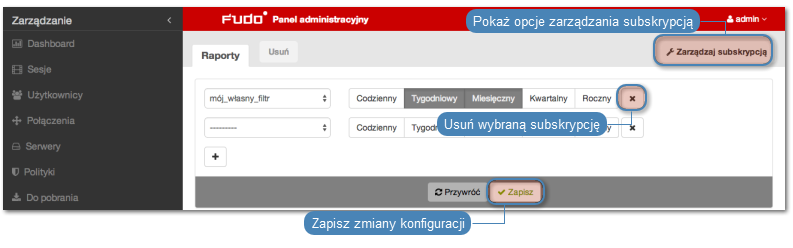
Generowanie raportu na żądanie¶
Raport może zostać wygenerowany dla określonego podzbioru sesji, zdefiniowanego parametrami filtrowania.
- Wybierz z lewego menu > .
- Kliknij i zdefiniuj parametry filtrowania (więcej na temat filtrowania sesji, znajdziesz w rozdziale Filtrowanie sesji).
- Kliknij .
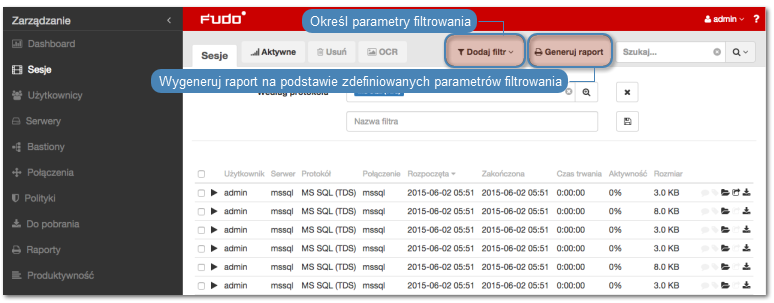
- Kliknij identyfikator raportu, aby wyświetlić jego treść.
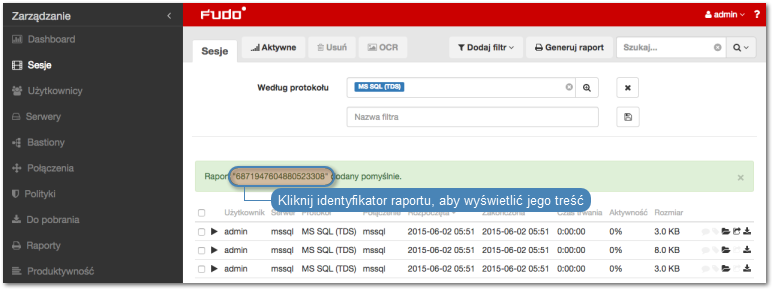
- Wybierz z lewego menu > .
- Kliknij ikonę i przy wybranym raporcie lub jego identyfikator, aby zobaczyć jego treść.
- Kliknij , , , aby zapisać raport w wybranym formacie.
Wyświetlanie i zapisywanie raportów¶
- Wybierz z lewego menu > .
- Odszukaj i kliknij identyfikator lub ikonę i wybranego raportu.
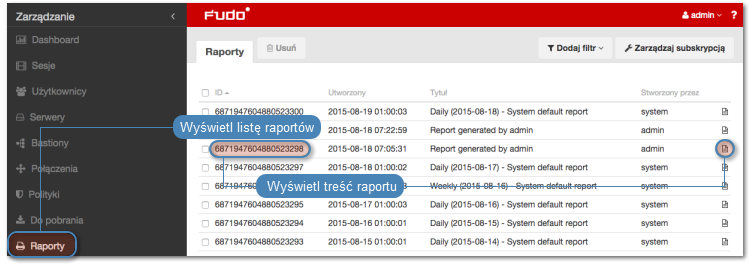
- Kliknij , , , aby zapisać treść raportu w wybranym formacie.
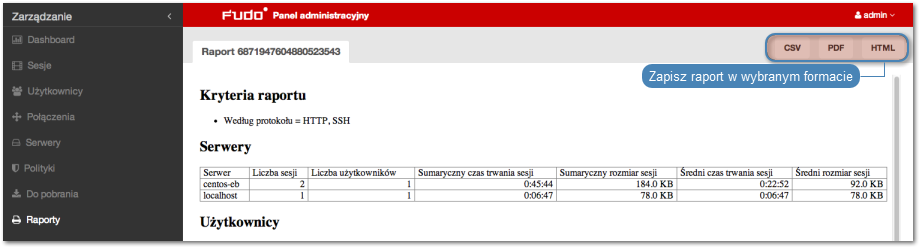
Usuwanie raportów¶
- Wybierz z lewego menu > .
- Zaznacz żądane raporty i kliknij .
- Potwierdź usunięcie zaznaczonych raportów.
Tematy pokrewne: